Cameraprofielen¶
Cameraprofiel gebruiken¶
Veel uitmuntende professionele en amateurfotografen slaan al hun beelden uitsluitend op als in-camera JPEGs in de sRGB kleurruimte. Maar als u wil werken in ruimere kleurruimten of als u wilt werken met RAW-bestanden (zelfs als u sRGB beelden van uw RAW bestanden maakt) lees dan verder.
Als u deze handleiding volgt dan maakt u waarschijnlijk RAW opnamen met een digitale camera en hoopt u dat ergens in de geheime wateren van kleurbeheer het antwoord verscholen ligt hoe een leuke foto van uw RAW-bestand te maken. Het volgende wat u nodig hebt is het juiste cameraprofiel voor het ontwikkelen van uw RAW-afbeelding. Maar laten we eerst de vraag beantwoorden die u had kunnen stellen.
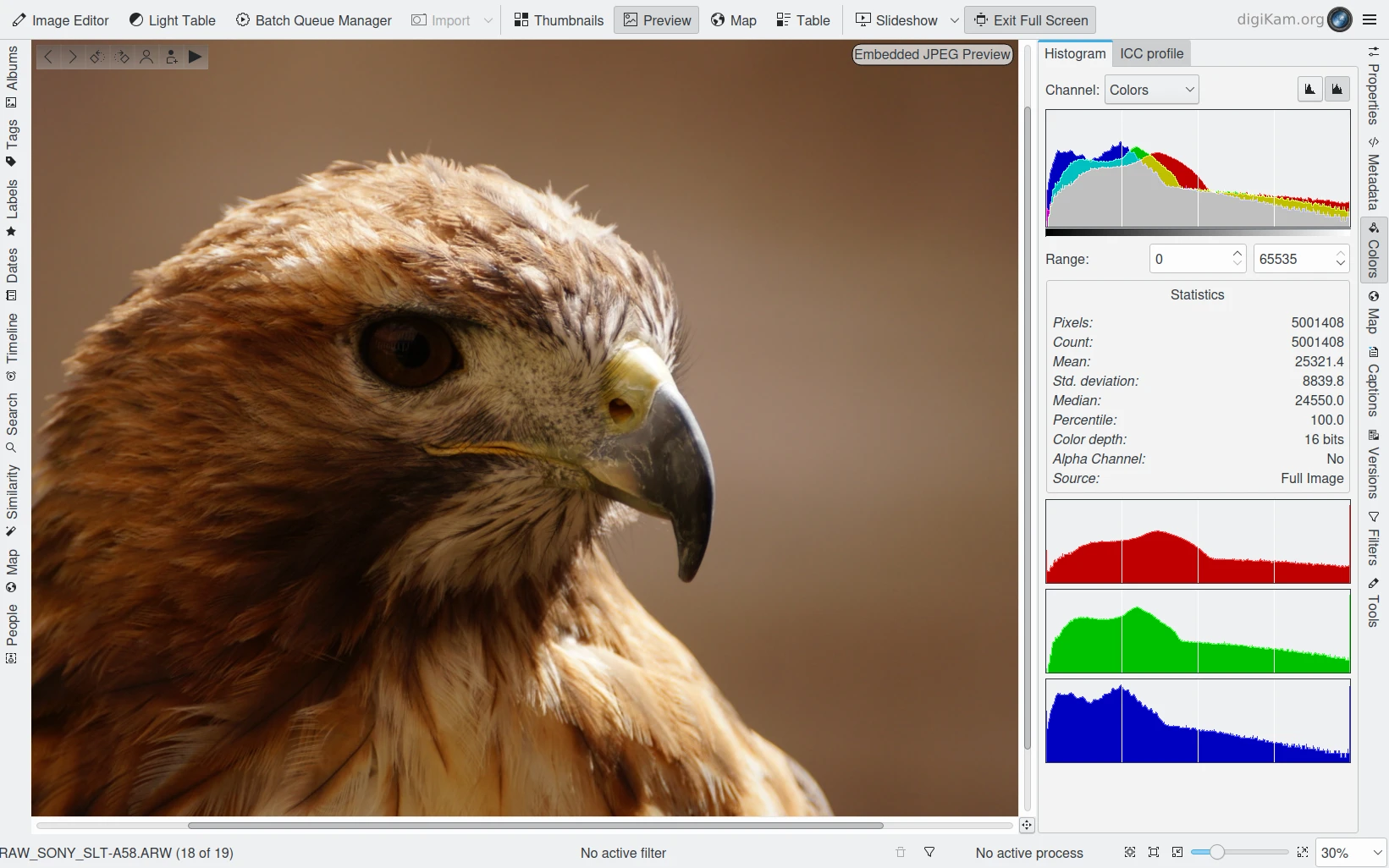
RAW bekijken van digiKam met ingebedde JPEG-afbeelding¶
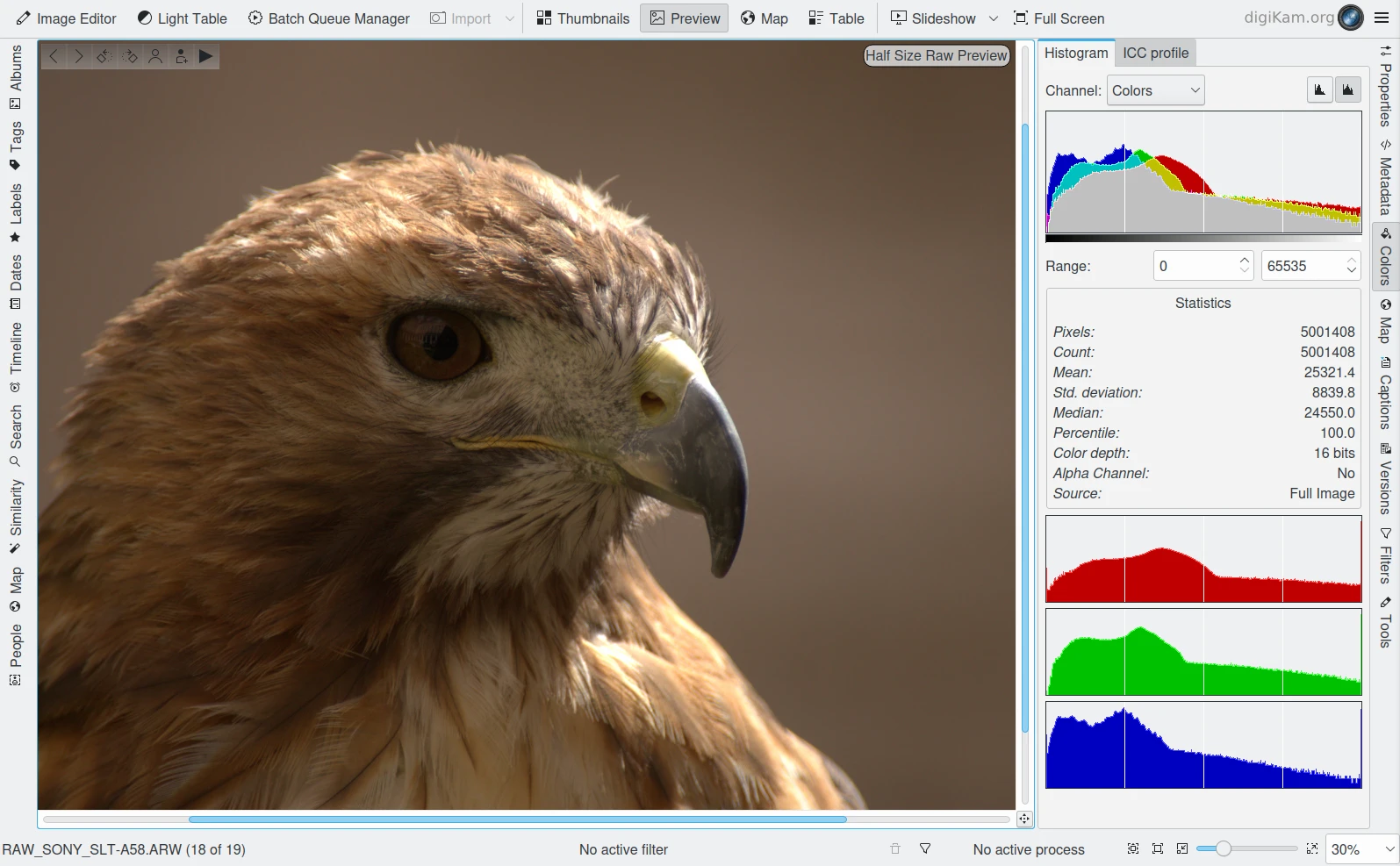
RAW bekijken van digiKam met gebruik van halve grootte mozaïek verwijderd in 8 bits en Bi-lineaire methode¶

Hulpmiddel voor RAW importeren van afbeeldingsbewerker die RAW-bestand laadt met mozaïek verwijderd in 16 bits en methode AHD.¶
Waarom lijkt de afbeelding geproduceerd door RAW-converters zoals Libraw niet op het ingebedde voorbeeld getoond door digiKam? Alle digitale camerabeelden beginnen als RAW-bestand, of de camera de gebruiker nu toestaat de beelden als RAW-bestand op te slaan of niet. Als u de camera nu vraagt om JPEG’s op te slaan in plaats van RAW-bestanden, dan zal de camera altijd de ingebouwde processor gebruiken om de RAW-bestanden te converteren naar JPEG. Die ingebouwde voorbeeldversie is hoe uw uiteindelijke beeld er uit zou zien als u de camera had ingesteld om JPEG’s op te slaan in plaats van RAW-bestanden.
Canon biedt gebruikers verschillende stijlen voor opnamen; neutraal, standaard, portret, landschap, enz. die bepalen wat voor bewerking zal worden uitgevoerd op de RAW-opname om het uiteindelijke beeld te vormen. Of de bewerking nu in-camera of later met gebruik van de meegeleverde Canon DPP programmatuur wordt uitgevoerd. Deze verwerkingsprogrammatuur biedt de gebruiker uitgebreidere mogelijkheden voor bewerking maar behandelt het RAW-bestand nog steeds in overeenstemming met de gekozen fotostijl. De meeste van de Canon fotostijlen voegen een zware S-kromme en extra kleurverzadiging toe om het beeld meer pit te geven. Zelfs als u kiest voor een opnamestijl neutraal (de Canon opnamestijl die de minst gewijzigde toon hanteert) en u selecteert minder contrast, minder verzadiging, geen ruisonderdrukking en geen verscherping in de Canon RAW-verwerkingsprogrammatuur, dan zult u ontdekken, als u weet waar u moet zoeken, dat een S-kromme en ook schaduw ruisonderdrukking werd toegepast.
Libraw dat digiKam gebruikt om RAW-bestanden te converteren naar afbeeldingsbestanden voegt geen S-curve toe aan de tonaliteit van uw afbeelding. Libraw geeft u de lichten en duisternissen die in werkelijkheid door de camerasensor zijn gezien. Libraw is een van slechts een handvol van ontwikkelaars van RAW die u werkelijk de scene gerefereerde tonaliteit geven. En de scene gerefereerde afbeelding van Libraw ziet er plat uit, omdat de camerasensor licht lineair vastlegt, terwijl onze ogen constant in interactie zijn met ons brein om gedimde en heldere gebieden in een scene aan te passen, wat betekent dat ons brein tot op zekere hoogte een S-curve toepast op de scene om ons in staat te stellen beter te focussen op de gebieden met speciale interesse als we rondkijken.
Het ingebedde JPEG voorbeeld ziet er zo veel leuker uit dan de uitvoer van Libraw, dus wat is de waarde in scene-gerefereerde tonaliteit? We nemen aan dat als u een foto maakt, u een idee heeft van hoe u wilt dat het uiteindelijke plaatje er uit zal zien. Het is veel gemakkelijker om dat eindresultaat te krijgen als u niet allerlei dingen ongedaan hoeft te maken die al aan uw beeld zijn toegevoegd. Als Canon, (of Nikon, of Sony, etc.) eenmaal hun ingebouwde S-krommen en ruisonderdrukking in de schaduw, verscherping etc. aan uw opname heeft toegevoegd, dan zijn schaduwen, hoge lichtniveaus, randdetails etc. reeds geknepen, gekortwiekt, afgehakt en op andere manier gewijzigd en verwrongen. U heeft dan informatie weggegooid en u kunt dat niet meer terugkrijgen, speciaal in schaduwen. Dit is zelfs waar met 16-bits afbeeldingen, die in feite, 12- of 14-bits afbeeldingen zijn, afhankelijk van de camera, die gecodeerd zijn als 16-bits voor het gemak van de computer. Er is dan niet meer zo veel informatie aanwezig.
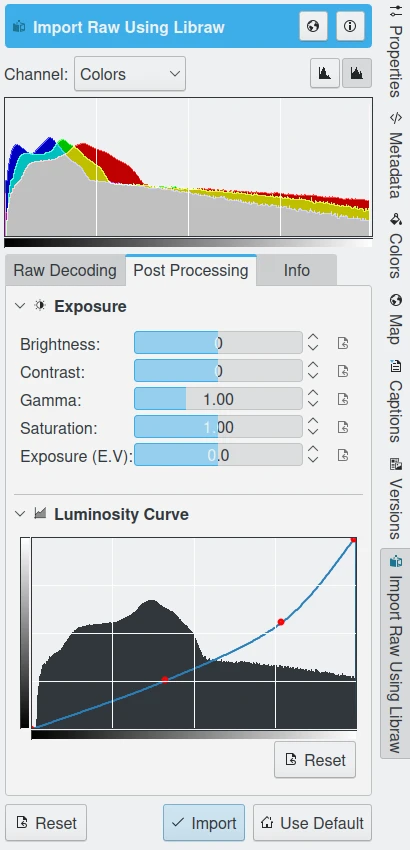
Hulpmiddel voor RAW importeren van de afbeeldingsbewerker van digiKam biedt nabewerking van Belichting en Krommen direct na mozaïek verwijderen.¶
Waar het eigenlijk om gaat bij het bewerken van beelden is, denk ik, het bewust manipuleren van toon, kleur, scherpte en ander zaken zodat dat de kijker ziet wat u, de fotograaf, van bijzonder belang vond toen u de opname maakte. Waarom zou u dan de kunst van RAW-beeldbewerking uit handen geven aan software die door een fabrikant werd ontwikkeld? Met andere woorden, plat is het startpuntmet voorkeur, terwijl u liever uw eigen kunstzinnige interpretatie aan uw beelden wilt geven? Het alternatief om ingeblikte, merk-algoritmen gemaakt door Canon, Nikon, Sony etc. de beelden voor u te interpreteren. Aan de andere kant valt niet te ontkennen dat deze algoritmen voor veel opnamen tamelijk goed werken.
U kunt de waarde zien bij starten van afbeeldingsbewerking met een scene verwijzende vertolking in plaats van de oogverblindende vertolking die u ziet in de ingebedde JPEG. Maar de afbeeldingen geproduceerd door digiKam en Libraw zien er een beetje anders uit. Als u aan Libraw vraagt om een 16-bits bestand uit te voeren en de afbeelding ziet er erg donker uit, dan hebt een probleem met Libraw die geen gammatransformatie uitvoert voor het uitvoeren naar het afbeeldingsbestand. U kunt de afbeeldingsbewerker gebruiken om de toepasselijke gammatransformatie op de afbeelding, die door Libraw is geproduceerd, te doen. Of u kunt een cameraprofiel zoeken of maken met een gamma van 1.
Als uw afbeelding roze highlights heeft, controleer dan uw instellingen voor Witbalans in het hulpmiddel RAW-importeren, speciaal de opties highlights.
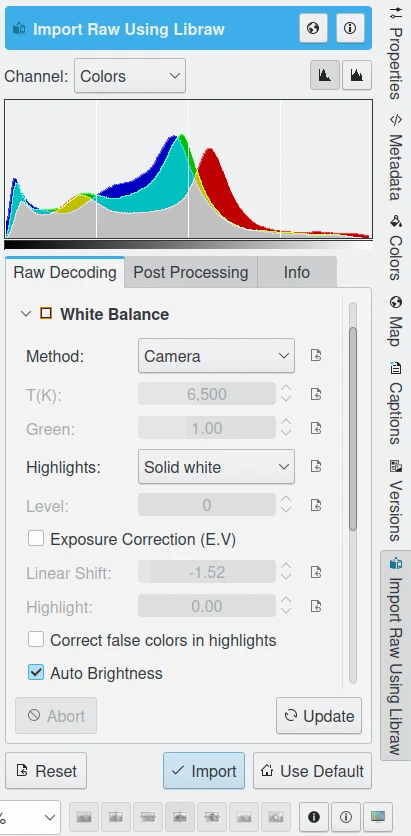
Hulpmiddel voor RAW importeren van afbeeldingsbewerker biedt het afregelen van vele opties over colorimetrische waarden van de camera¶
Als de afbeelding niet donker is maar er echt vreemd er uitziet, dan hebt u waarschijnlijk enige onoordeelkundige keuzes in het gebruikersinterface van RAW-importeren in de afbeeldingsbewerker gemaakt. Het Libraw-interface biedt u het gemak om opties in te voegen. Gemak komt echter met een prijs. Ten eerste, het interface zou geen toegang bieden tot alle opties. Ten tweede, om het meeste uit het Libraw-interface te halen, moet u weten wat de knoppen, schuifregelaars, etc. in het interface werkelijk doen.
Specifieke zaken in cameraprofielen¶
Waarom zijn de kleuren van Canon en Nikon beter dan de kleuren geproduceerd door Libraw? Kleurvertolking is iets waar de Canon (en vermoedelijk Nikon) eigen RAW-ontwikkelsoftware een echt goede taak uitvoeren.
De eigen RAW-verwerkingssoftware is gekoppeld met de cameraprofielen die specifiek zijn bij de RAW-afbeeldingen komend uit uw leverancier en model van de camera, bij verwerking met eigen RAW-verwerkingssoftware die komt met uw leverancier en model. Met het gebruikersinterface van Libraw van digiKam, kunt u het specifieke profiel behorend bij de plaatjesstijl van het cameramodel aan de Libraw uitvoer during het RAW-ontwikkelingsproces, zullen de kleuren nog steeds niet exact hetzelfde zijn als wat Canon produceert.
Een CCD of een CMOS sensor binnenin een digitale camera, bestaat uit een patroon van miljoenen kleine lichtsensoren (pixels) die gezamenlijk de CCD of CMOS sensor vormen. Deze lichtgevoelige pixels zijn kleurenblind. Ze registreren slechts de hoeveelheid en niet de kleur van het licht dat er op valt. Om pixels de kleurinformatie te laten registreren is iedere pixel afgedekt met een transparante rode, groene of blauwe lens, elkaar gewoonlijk afwisselend in, wat genoemd wordt, een Bayer patroon (behalve Sigma Faveon sensoren die werken anders). Een RAW-afbeelding is niet meer dan een patroon van waarden die aangeven hoeveel licht door de rode, groene of blauwe lens wordt doorgelaten om de sensor te bereiken.
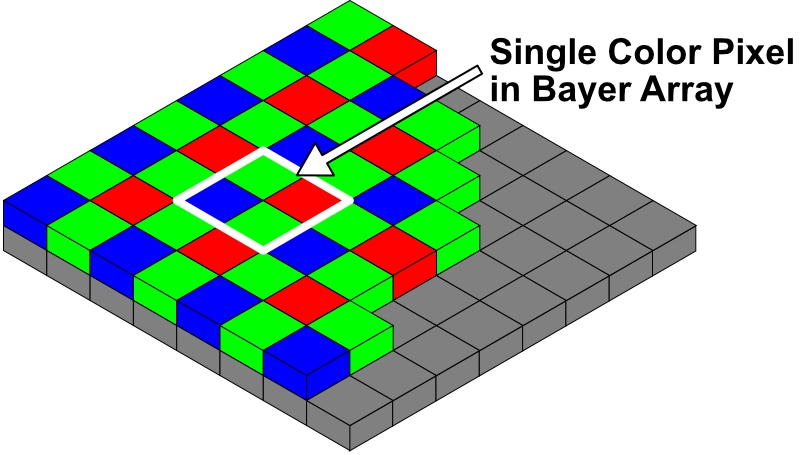
Bayer-array van RGB-filters gebruikt om kleur te meten¶
Het is duidelijk, pixelreactie op licht is het resultaat van veel camera-specifieke factoren: de aard van de sensor matrix zelf, de precieze kleur/doorlatende eigenschappen van de RGB-lenzen en de specifieke analoog naar digitaal conversie en de verwerking die daarna plaats vind in de camera om de RAW-afbeelding te produceren die wordt opgeslagen op de kaart.
Conversie van analoog naar digitaal¶
Analoog betekent continu variërend, zoals hoeveel water je in een glas kunt doen. Digitaliseren van een analoog signaal betekent dat de continu veranderende niveaus van de analoge signaalbron zijn afgerond naar discrete waarden geschikt voor binaire getallen gebruikt door computers. De conversie van analoog naar digitaal, die plaatsvindt in de camera, is nodig omdat de lichtgevoelige pixels analoog van aard zijn. Ze verzamelen een (elektrische) lading die in verhouding staat tot de hoeveelheid licht die hen bereikt. De opgebouwde lading op elke pixel wordt vervolgens omgezet in een discrete, digitale waarde door de convertor van analoog naar digitaal in de camera.
De geaccumuleerde lading op elk pixel wordt dan omgezet in een discrete, digitale hoeveelheid door de analoog naar digitaal converter van de camera. Wat, tussen haakjes, verklaart waarom een 14-bits converter beter is dan een 12-bits converter - meer precies in de conversieresultaten betekent dat minder informatie verloren raakt in het conversieproces.
De lading verzamelt in elk pixel is ook onderworpen aan een veelheid van ruistermen. Deze ruis voegt fluctuaties toe aan de RGB metingen, die speciaal zichtbaar zijn in plaatjes genomen in lage lichtcondities. Het interface van digiKam en Libraw levert een Ruisreductie correctie gebaseerd op wavelets die toegepast kan worden tijdens mozaïek verwijderen.
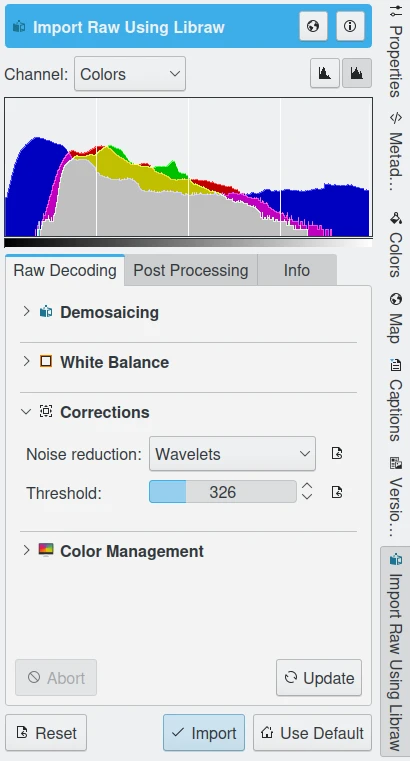
Hulpmiddel voor RAW importeren van afbeeldingsbewerker biedt wavelets ruisonderdrukking tijdens mozaïek verwijderen¶
Camera profiel en behandeling van RAW¶
Waar het om gaat bij interpolatie met gebruikmaking van algoritmen voor mozaïek verwijderen zoals de standaard AHD (zie het Wikipedia artikel over Mozaïek verwijderen voor meer informatie) van Libraw, is om er achter te komen welke kleur en lichtintensiteit in werkelijkheid op elk pixel viel, door interpolatie van de informatie die verkregen wordt van dat ene pixel plus de aangrenzende pixels. Ieder RAW-verwerkingsprogramma maakt gebruik van aanvullende veronderstellingen over hoeveel van de gemeten waarde signaal is en hoeveel achtergrondruis of op welk punt de sensor volledige verzadiging heeft bereikt? Het uiteindelijke resultaat van al deze algoritmen en aannames, die het RAW-verwerkende programma maakt is een drietal RGB-waarden voor elk pixel in het beeld. Uitgaande van hetzelfde beeld zullen verschillende RAW-verwerkers ook verschillende RGB-waarden opleveren.
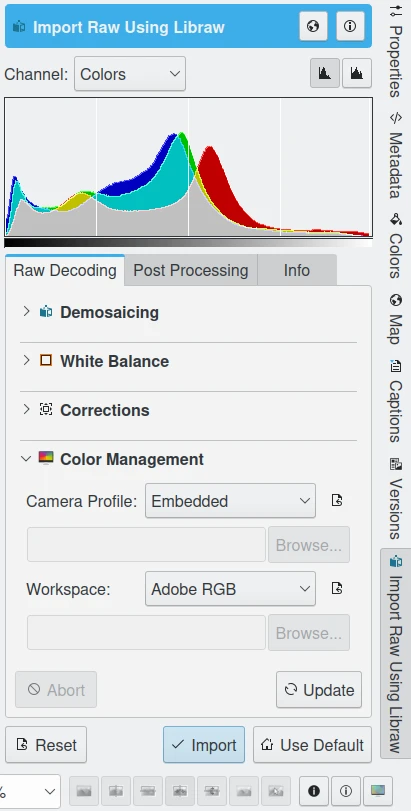
Hulpmiddel voor RAW importeren van afbeeldingsbewerker biedt het toe te passen kleurprofiel tijdens mozaïek verwijderen¶
Cameraprofiel verkrijgen¶
We zouden wensen dat we u kunnen vertellen over waar gereed zijndecameraprofielen zijn te vinden. Als u de gebruikersforumarchieven van digiKam napluist, zult u additionele advies vinden. Als u blijft jagen en experimenteren, zult waarschijnlijk een generiek profiel vinden dat goed-genoeg werkt. Echter, zoals boven opgemerkt, is het een ongelukkig feit van digitale afbeeldingen dat de cameraprofielen geleverd door Canon, Nikon, en anderen niet zo goed werken als met de oppen-source RAW-converters zoals ze doen met beschermde RAW-convertor van elke camerafabrikant. Dat is waarom bedrijfseigen programma’s hun eigen profielen voor alle camera’s die ze ondersteunen, moeten hebben. En dus waarom u uiteindelijk zou kunnen besluiten dat u een cameraprofiel wilt dat specifiek is voor uw camera, uw belichtingscondities en uw RAW verwerkingswerkmethode.
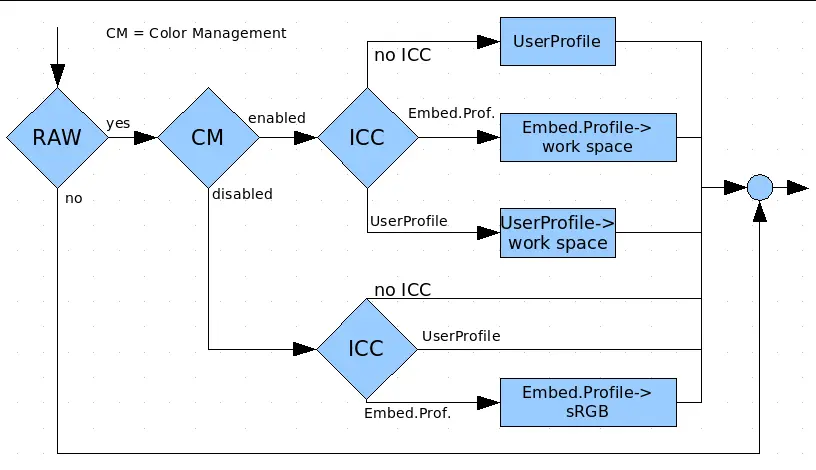
Het concept van kleurbeheerlogica voor verwerken van een RAW-werkmethode¶
Veel commerciële dienstverleners maken profielen tegen betaling. Met Argyll kunt u ook zelf een profiel van uw camera maken. Als u dat zelf wilt doen heeft u een IT8-target nodig. Dat is een beeld dat vierkantjes met bekende kleuren omvat. Samen met de IT8-target ontvangt u dan de juiste set bekende waarden voor elk van de vierkantjes op het target.
Als u van plan bent Argyll te gebruiken om uw camera van een profiel te voorzien, bekijk dan de documentatie om een lijst met aanbevolen targets te vinden. Om een profiel voor uw camera te maken fotografeert u “IT8-target” onder specifieke belichtingscondities (bijvoorbeeld bij daglicht, midden overdag op een heldere zonnige dag in de zomer zonder objecten in de omgeving die een schaduw of een kleurreflectie kunnen werpen op uw onderwerp) en sla het beeld op als een RAW-bestand. Daarna verwerkt u het RAW-bestand met uw speciale RAW-verwerkingssoftware+instellingen en laat vervolgens het bestand bewerken door de software die het profiel moet maken. De software die het profiel gaat maken vergelijkt de RGB waarden in de afbeelding dat tot stand kwam door uw camera+ belichtingscondities+RAW-verwerkingsproces, met de RGB waarden in het originele doel en stelt vervolgens het ICC-profiel van uw camera samen.
Een profiel maken voor een camera is precies hetzelfde als een profiel maken voor een beeldscherm. Bij het profileren van het beeldscherm, vertelt het profileringsprogramma de grafische kaart om vierkantjes met speciale RGB waarden naar het scherm te sturen. De spectrometer meet dan de werkelijke kleur die op het scherm word weergegeven. Bij het profileren van een camera zijn de referentiekleuren, de RGB kleuren in de oorspronkelijke vierkantjes op het IT8 target, die door de software worden vergeleken met de kleuren gemaakt door het digitale beeld van het doel.
Cameraprofielen toepassen¶
Om het standaard cameraprofiel gebruikt voor het importeren van afbeeldingen in digiKam in te stellen, navigeer naar en selecteer het gewenste cameraprofiel. Zie de sectie Kleurbeheerinstellingen van de handleiding voor meer informatie.
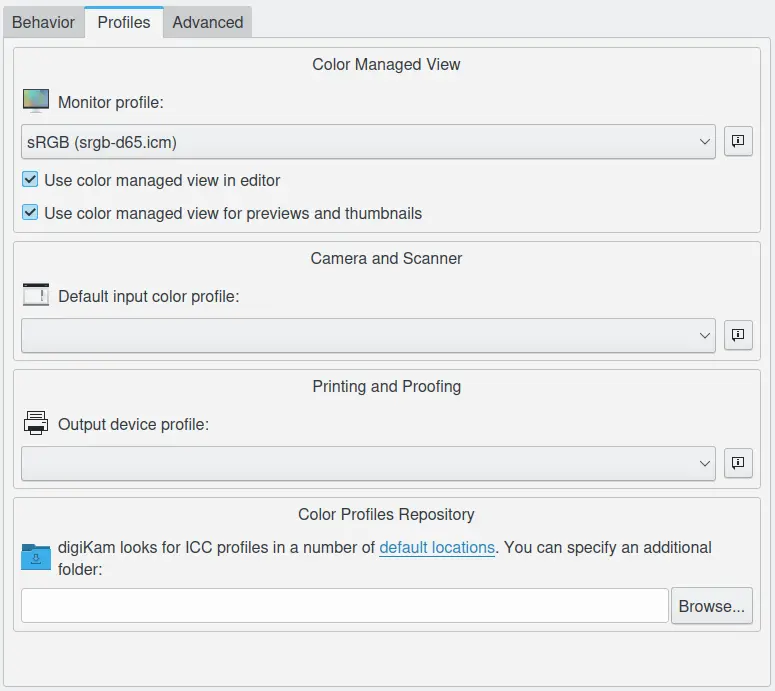
Dialoog voor zetten van de Kleurprofielen in digiKam¶
U kunt ook de Bulkwachtbeheerder gebruiken om een 16-bits afbeeldingsbestand geproduceerd door open-source RAW-verwerkingssoftware in uw werkkleurruimte te converteren.
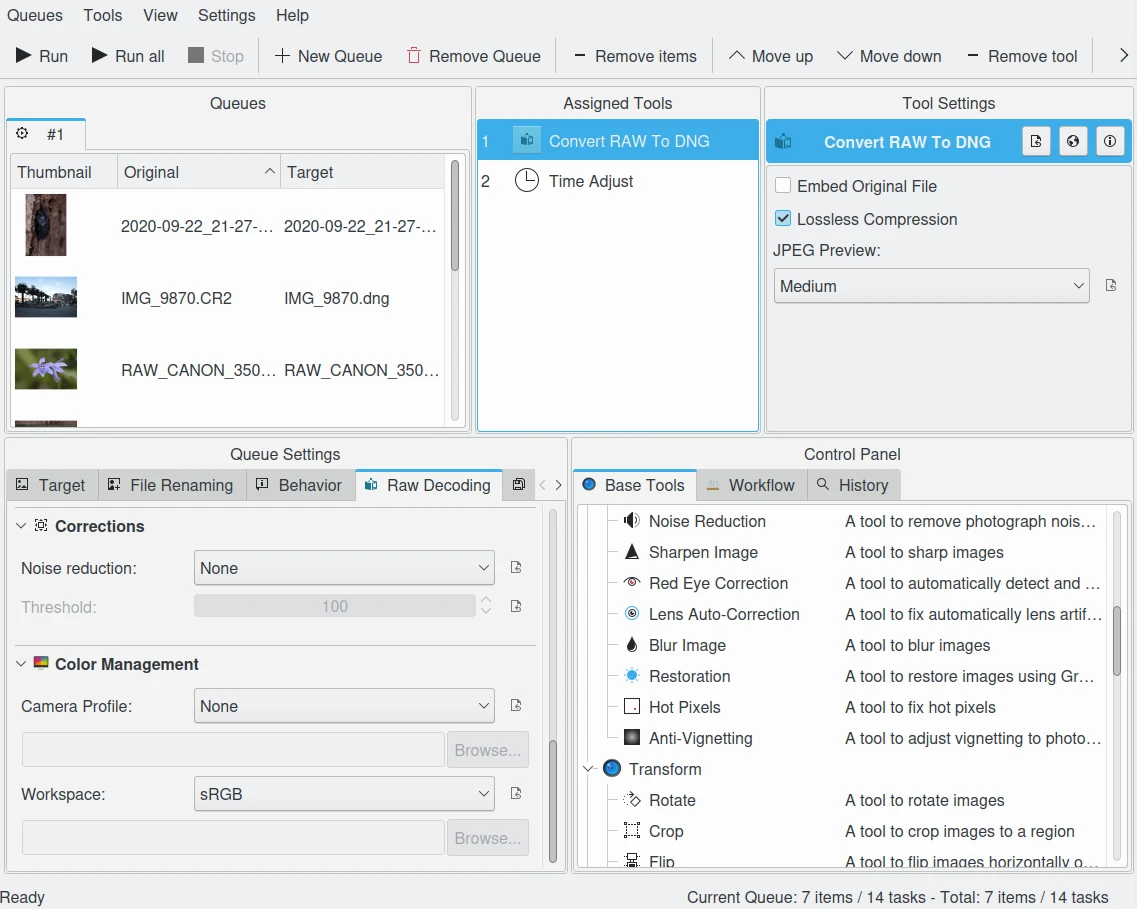
De RAW-convertor van de takenwachtrijbeheerder van digiKam heeft dezelfde ruisreductie- en kleurprofielopties als de afbeeldingsbewerker¶
Nadat een cameraprofiel is toegekend, kan digiKam het kleurengamut van de geselecteerde afbeelding in het kleurentabblad in de rechter zijbalk tonen.
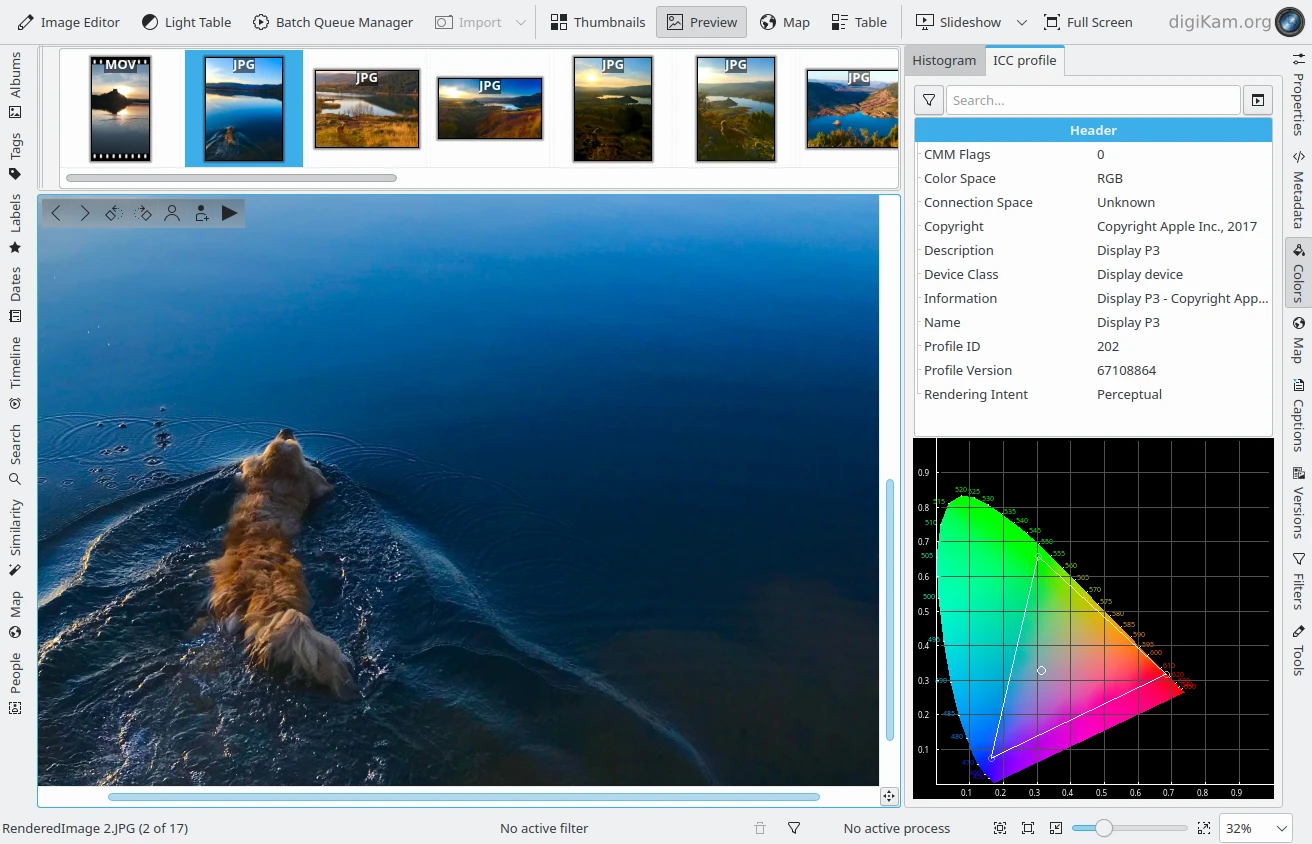
digiKam kan uw camerakleurprofiel tonen in het tabblad Kleuren in de rechter zijbalk¶